
Përmbajtje:
- Autor John Day [email protected].
- Public 2024-01-30 12:18.
- E modifikuara e fundit 2025-01-23 15:10.

Në këtë artikull do t'ju tregoj një mësimdhënie për të bërë një orë dixhitale duke përdorur Arduino. Tabela Arduino që përdor është Arduino Nano V3, DS1307 si ofrues i të dhënave kohore, MAX7219 7 Segment si ekran i orës.
para se të hyni në tutorial, ju rekomandoj që të jeni njohur me përdorimin e pajisjeve dhe aksesorëve Arduino. Kjo do ta bëjë më të lehtë për ju të ndiqni mësimin që tregova.
Nëse nuk jeni njohur me përdorimin e bordeve Arduino, mos u shqetësoni.
Ju mund ta lexoni këtë artikull për tu ngrohur:
- Si të përdorni Arduino Nano
- MAX7219 7-segment duke përdorur Arduino
- Si të përdorni DS1307 duke përdorur Arduino
Hapi 1: Komponentët e kërkuar



këto janë përbërësit që na duhen për të bërë një orë dixhitale:
- Arduino Nano V3
- RTC DS1307
- MAX7210 7Segmenti
- Jumper Wire
- USBmini
- Bordi i Projektit
Biblioteka e kërkuar:
- Tela
- LedControl
- RTClib
Hapi 2: Mblidhni të gjithë përbërësit

Nëse të gjithë përbërësit janë marrë, Tani është koha për të mbledhur.
Shihni përshkrimin më poshtë ose shihni foton më lart:
Arduino në RTC DS1307
GND => GND
+5V => KQV
A4 => SDA
A5 => SCL
Arduino në MAX7219
+5V => KQV
GND => GND
D12 => DIN
D11 => CLK
D10 => CS
Pasi të jenë instaluar të gjithë përbërësit, vazhdoni te pjesa e programimit.
Hapi 3: Programimi
kopjoni dhe ngjisni këtë skicë në skicën që keni bërë. Pas kësaj ngarkoni programin në tabelën arduno
#include #include "LedControl.h" #include "RTClib.h"
RTC_DS1307 rtc;
LedControl lc = LedControl (12, 11, 10, 1);
void setup () {
Serial.filloj (57600); if (! rtc.begin ()) {Serial.println ("Nuk mund të gjej RTC"); ndërsa (1); } if (! rtc.isrunning ()) {Serial.println ("RTC NUK po funksionon!"); // rreshti i mëposhtëm vendos RTC në datën dhe kohën kur është përpiluar kjo skicë // rtc.adjust (DataTime (F (_ DATE_), F (_ TIME_))); // Kjo linjë vendos RTC me një datë dhe kohë të qartë, për shembull për të vendosur // 21 janar 2014 në orën 3 të mëngjesit ju do të telefononi: // rtc.adjust (DataTime (2014, 1, 21, 3, 0, 0)); } lc. mbyllje (0, false); lc. intensiteti (0, 8); lc. ClearDisplay (0); }
lak void () {
DataTime tani = rtc.now (); nëse (tani.sekonda () 40) {lc.setDigit (0, 0, tani.sekonda ()%10, false); lc.setDigit (0, 1, tani. e dyta ()/10, false); lc.setChar (0, 2, '-', false); lc.setDigit (0, 3, tani.minute ()%10, false); lc.setDigit (0, 4, tani.minute ()/10, false); lc.setChar (0, 5, '-', false); lc.setDigit (0, 6, tani. orë ()%10, false); lc.setDigit (0, 7, tani. orë ()/10, false); }
nëse (tani. e dyta () == 30 || tani. e dyta () == 40)
{lc.clearDisplay (0); }
nëse (tani.sekonda ()> = 31 && tani.sekonda () <40) {lc.setDigit (0, 6, tani.day ()%10, e vërtetë); lc.setDigit (0, 7, tani. ditë ()/10, false); lc.setDigit (0, 4, tani. muaj ()%10, e vërtetë); lc.setDigit (0, 5, tani. muaj ()/10, false); lc.setDigit (0, 0, (tani.viti ()%1000)%10, false); lc.setDigit (0, 1, (tani.viti ()%1000)/10, false); lc.setDigit (0, 2, (tani.viti ()%1000)/100, false); lc.setDigit (0, 3, tani.viti ()/1000, false); }}
Hapi 4: Rezultati

Pasi të gjithë hapat të jenë të suksesshëm, ky është rezultati që do të shihni: (shikoni videon)
çdo 31 sekondë deri në 40 sekondë. 7 Segmente do të shfaqin datën. Me përjashtim të atij të dytit, segmenti 7 do të shfaqë orën
Recommended:
Si të bëni orë analoge dhe orë dixhitale me shirit led duke përdorur Arduino: 3 hapa

Si të Bëni Orë Analog & Orë Dixhitale Me Led Strip Duke Përdorur Arduino: Sot do të bëjmë një Orë Analog & Ora dixhitale me Led Strip dhe moduli MAX7219 Dot me Arduino. Do të korrigjojë kohën me zonën kohore lokale. Ora Analog mund të përdorë një shirit LED më të gjatë, kështu që mund të varet në mur për t'u bërë një art
Orë dixhitale duke përdorur oshilator kristal dhe rrokullisje: 3 hapa
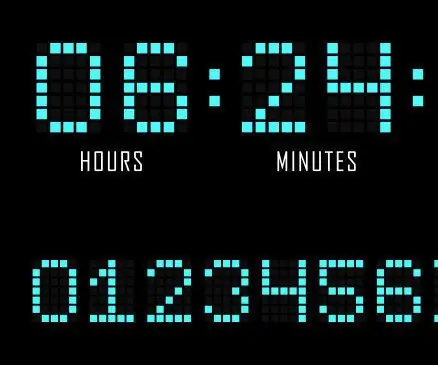
Ora dixhitale duke përdorur oshilator kristal dhe rrokullisje: Orat gjenden pothuajse në të gjitha llojet e pajisjeve elektronike, ato janë rrahjet e zemrës së çdo kompjuteri. Ato përdoren për të sinkronizuar të gjithë qarkun vijues. ato përdoren gjithashtu si sportele për të mbajtur shënim kohën dhe datën. Në këtë udhëzues do të mësoni se si
Orë dixhitale në Arduino duke përdorur një makinë të gjendjes së fundme: 6 hapa

Orë dixhitale në Arduino duke përdorur një makinë të gjendjes së fundme: Përshëndetje, unë do t'ju tregoj se si mund të krijohet një orë dixhitale me YAKINDU Statechart Tools dhe të funksionojë në një Arduino, i cili përdor një mburojë të tastierës LCD. Modeli origjinal i dixhitalit ora është marrë nga David Harel. Ai ka publikuar një punim për
Ushqyes automatik i kafshëve shtëpiake duke përdorur një orë të vjetër dixhitale: 10 hapa (me fotografi)

Ushqyes automatik i kafshëve shtëpiake duke përdorur një orë të vjetër dixhitale: Përshëndetje, në këtë udhëzues do t'ju tregoj se si kam bërë një ushqyes automatik të kafshëve shtëpiake duke përdorur një orë dixhitale të vjetër. Kam futur gjithashtu një video se si e bëra këtë ushqyes. Ky udhëzues do të futet në konkursin e PCB dhe si favor do të bëja
Orë e thjeshtë dixhitale duke përdorur Arduino: 6 hapa

Orë e thjeshtë dixhitale duke përdorur Arduino: Bëni orë të thjeshta dixhitale duke përdorur arduino dhe PCB të thjeshtë
